Microsoft edge浏览器中使用大声朗读功能的方法教程
时间:2023-05-19 15:05:53作者:极光下载站人气:39
Microsoft
edge浏览器是很多小伙伴都在使用的一款软件,在其中有一个“大声朗读”功能,我们可以使用该功能朗读网页中的内容,在朗读时还可以设置朗读的速度和语言效果,非常地方便实用。那小伙伴们知道Microsoft
edge浏览器中具体该如何自动朗读网页吗,其实设置方法是非常简单的。我们只需要点击打开需要朗读的网页,按Ctrl+shift+U键,或者右键点击一下后选择“大声朗读”就可以了,然后在右上方点击“语音选项”进行设置。接下来,小编就来和小伙伴们分享具体的操作步骤了,有需要或者是有兴趣了解的小伙伴们快来和小编一起往下看看吧!
操作步骤
第一步:双击打开Microsoft edge浏览器;

第二步:点击打开需要朗读的网页;
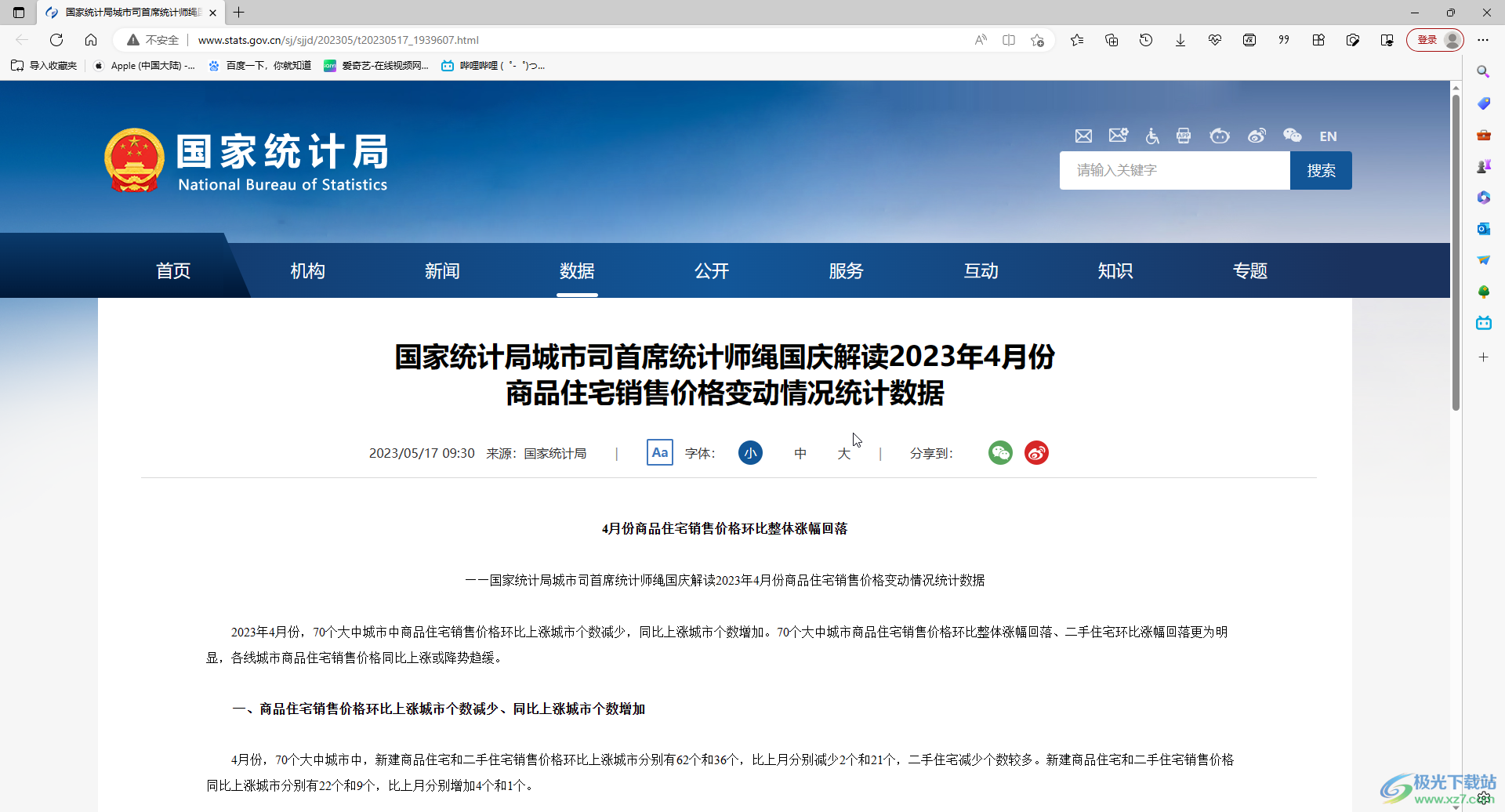
第三步:按Ctrl+shift+U,或者在界面中任意空白处右键点击一下,选择“大声朗读”;
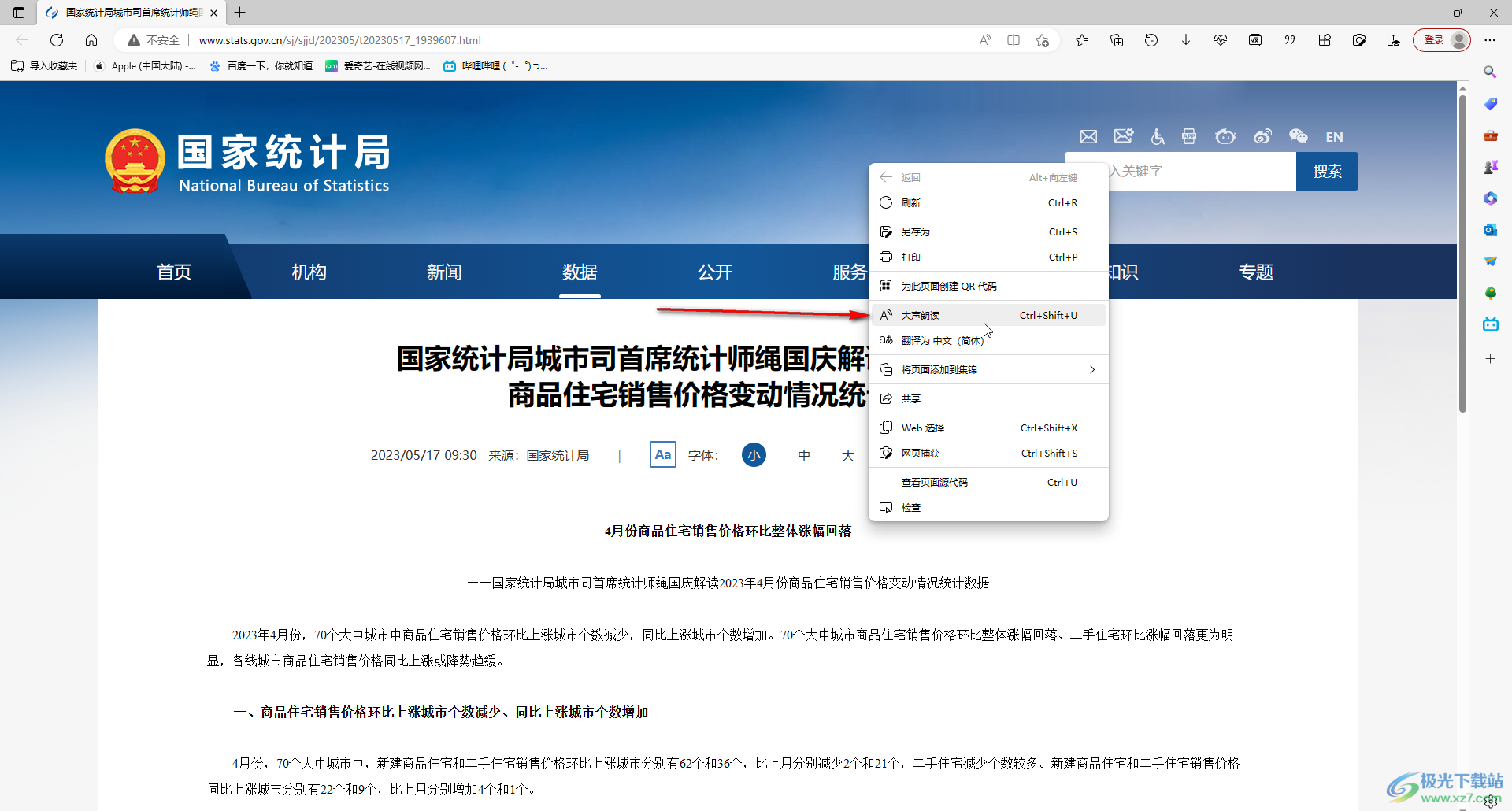
第四步:就可以开始朗读了,有颜色标记当前朗读的位置,在界面上方可以点击开始或者暂停朗读;
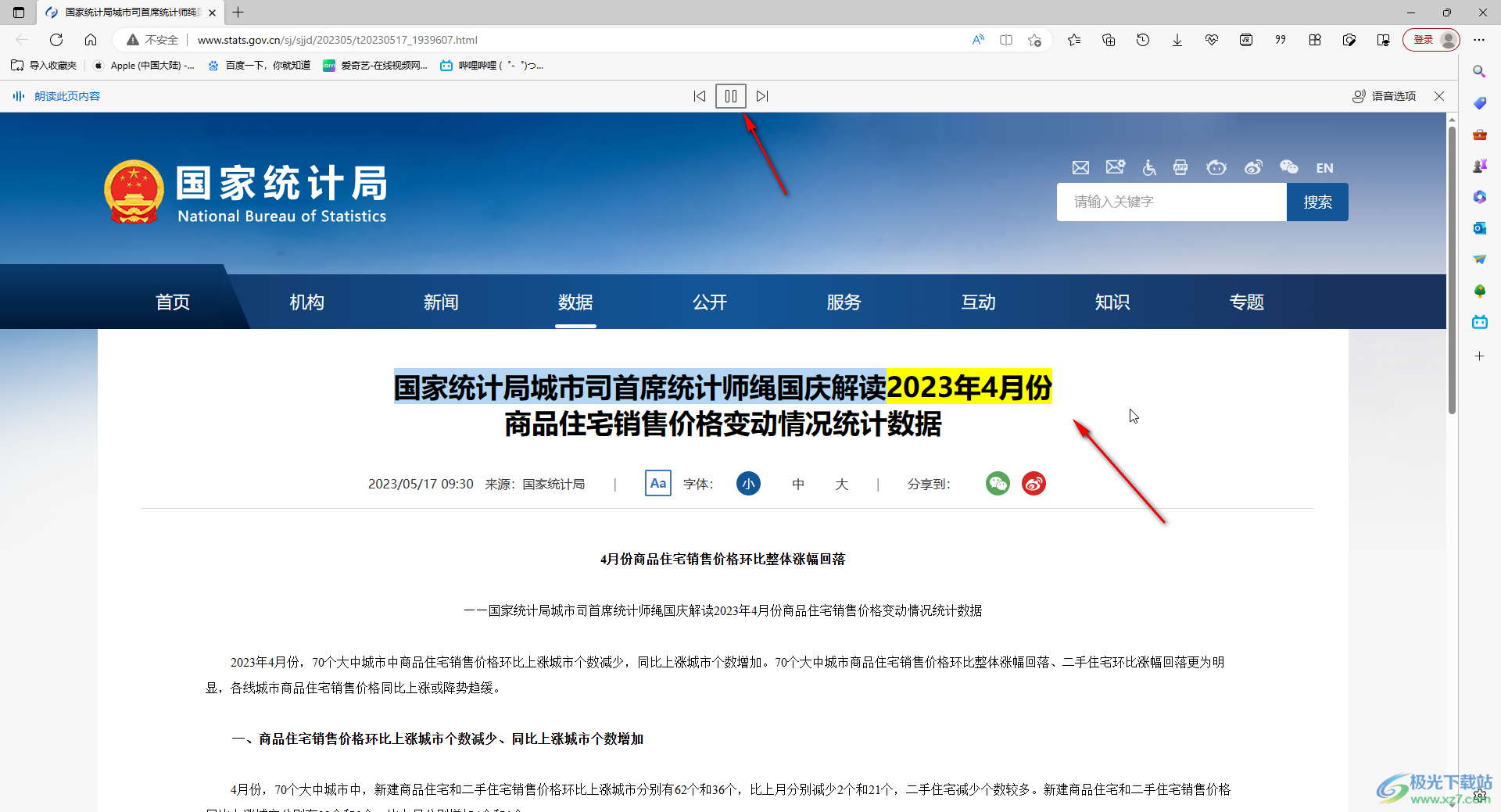
第五步:在界面右上方点击“语言选项”后还可以点击设置朗读速度,语音效果等等。
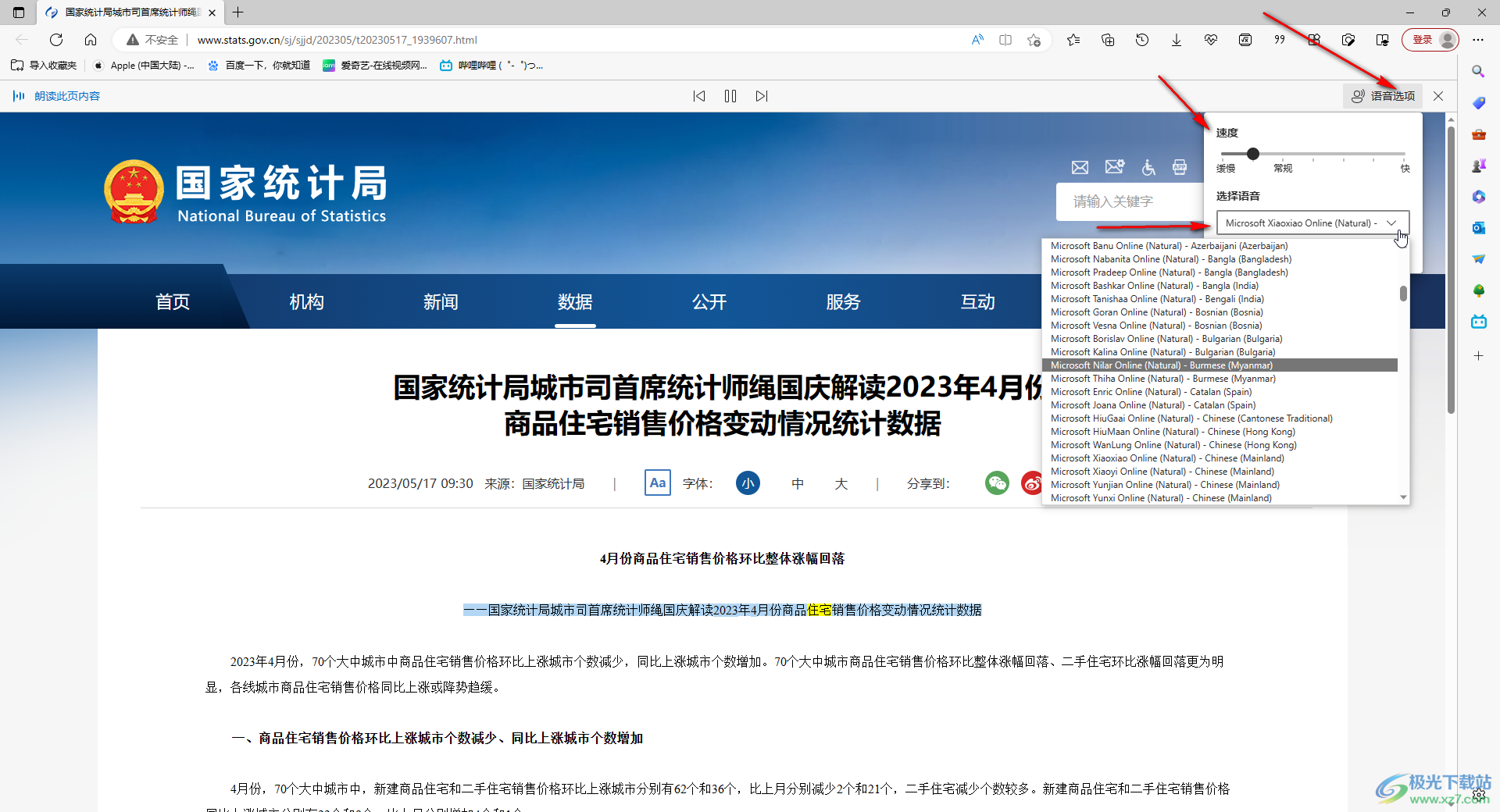
以上就是Microsoft edge浏览器中大声朗读网页的方法教程的全部内容了。我们还可以拖动自己的文件到Microsoft edge浏览器中进行朗读,小伙伴们可以看尝试操作一下。

大小:113.33 MB版本:v96.0.1054.53 官方电脑版环境:WinAll
- 进入下载

网友评论